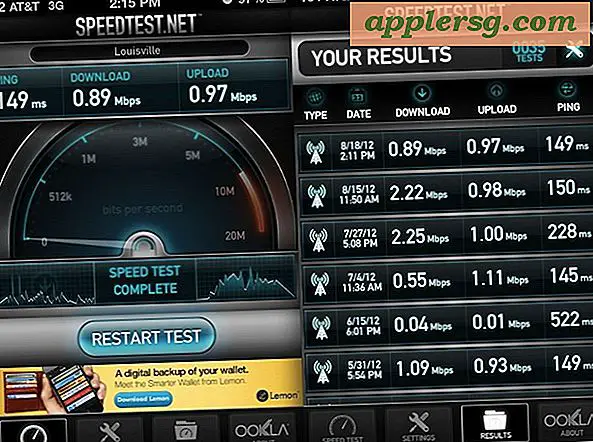Come copiare uno screenshot su un Mac
Potresti scoprire che devi acquisire uno screenshot di tutto o parte dello schermo sul tuo sistema operativo Mac. Fortunatamente, i computer Mac hanno una serie di comandi di screenshot incorporati, ciascuno per un'attività specifica. Questi comandi sono tutti attivabili con semplici combinazioni sulla tastiera. Sono facili da eseguire e molto utili.
Premi "Comando" + "Maiusc" + "3" per copiare l'intero schermo e salvarlo automaticamente come file immagine.
Premi "Comando" + "Control" + "Maiusc" + "3" per copiare l'intero schermo negli appunti.
Premi "Comando" + "Maiusc" + "4" per copiare una parte dello schermo. Si attiverà lo strumento di copia, su cui fai clic e trascini sulla parte che desideri. Salverà automaticamente in un file quando rilasci il pulsante del mouse.
Premi "Comando" + "Control" + "Maiusc" + "4" per copiare una parte dello schermo negli appunti. Funziona allo stesso modo del terzo passaggio.
Premi "Comando" + "Maiusc" + "4", seguito dalla barra spaziatrice per copiare un singolo menu, finestra o icona. Viene visualizzata un'icona della fotocamera che posizionerai sull'elemento che desideri copiare. Fare clic per salvare automaticamente un'immagine dell'articolo.
Premi "Comando" + "Control" + "Maiusc" + "4", seguito dalla barra spaziatrice per copiare un singolo menu, finestra o icona negli appunti. Funziona allo stesso modo del quinto passaggio.
Suggerimenti
Se cambi idea sulla copia di un elemento selezionato, premi "Esc" per annullare.
Avvertenze
Alcuni programmi, come iDVD, disabilitano i comandi delle schermate a causa delle leggi sul copyright.